Résumé de l'IA
Vous essayez de trouver les informations de votre licence WPForms ? Ces détails peuvent être importants pour la configuration de notre plugin ainsi que pour la gestion de vos options de facturation.
Ce tutoriel vous montrera comment trouver les détails de votre licence WPForms dans votre compte ainsi que dans la zone d'administration de WordPress.
Dans cet article
Accéder aux détails de votre licence dans votre compte WPForms
Pour avoir un aperçu complet des détails de votre licence, vous devez vous connecter à votre compte WPForms.
Tout d'abord, visitez la page de connexion de WPForms. Ici, vous devrez entrer votre adresse email et votre mot de passe et cliquer sur Log In.
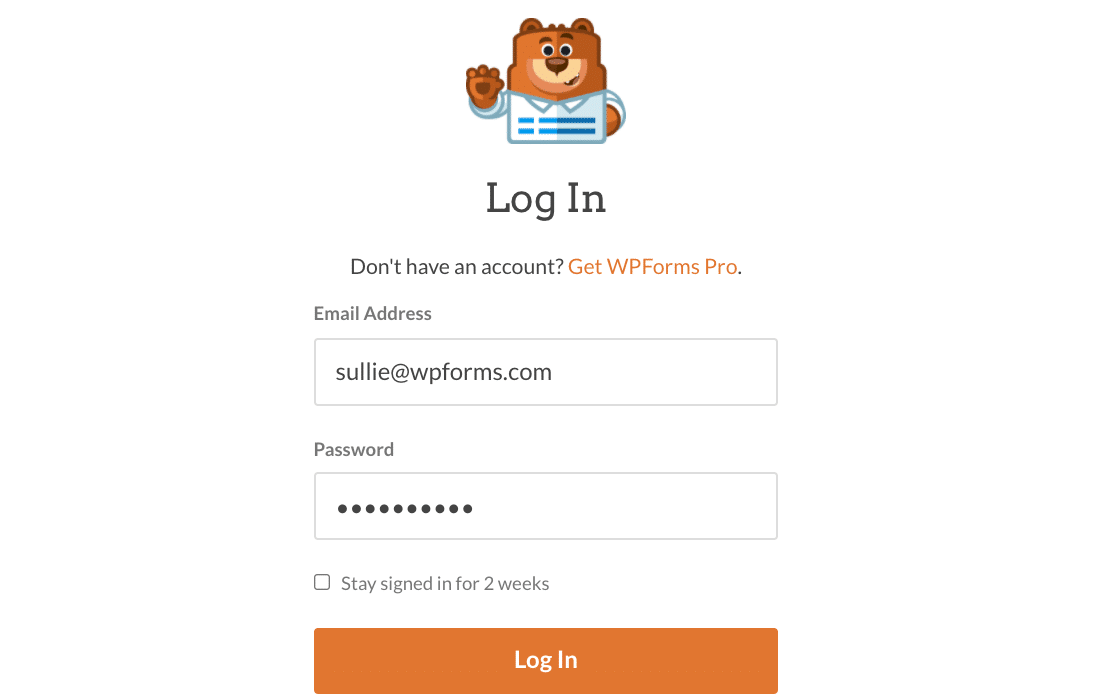
Vous accédez ainsi à la vue d'ensemble de votre compte. Sous votre nom et vos coordonnées, vous verrez votre type de licence et la date de renouvellement.
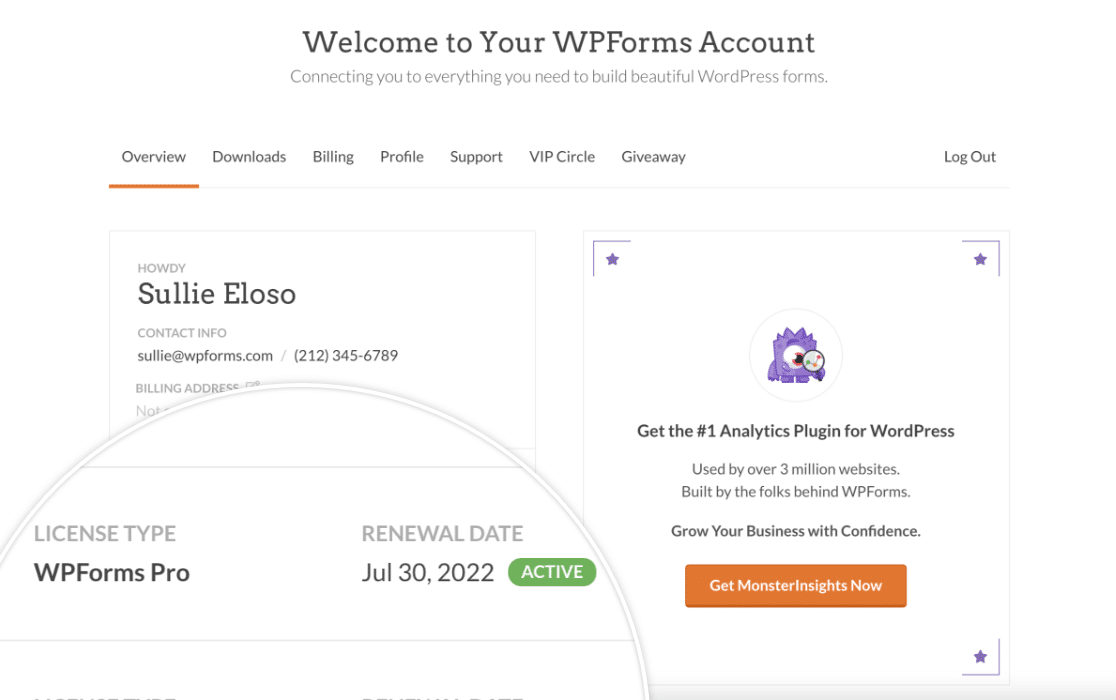
Pour obtenir encore plus de détails, cliquez sur Afficher les clés de licence, les détails et les téléchargements.
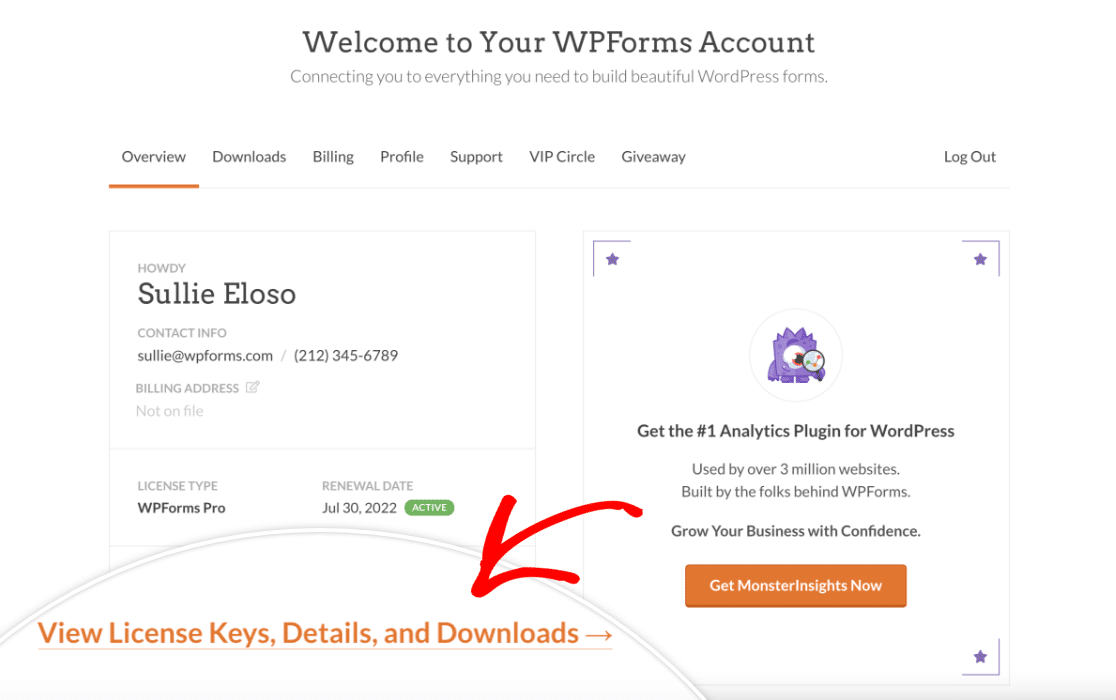
Vous pouvez également accéder à cet écran en cliquant sur l'onglet Téléchargements en haut de la page de votre compte. Sur la page Téléchargements, vous verrez votre type de licence en haut, suivi de votre clé de licence et de la date de renouvellement.
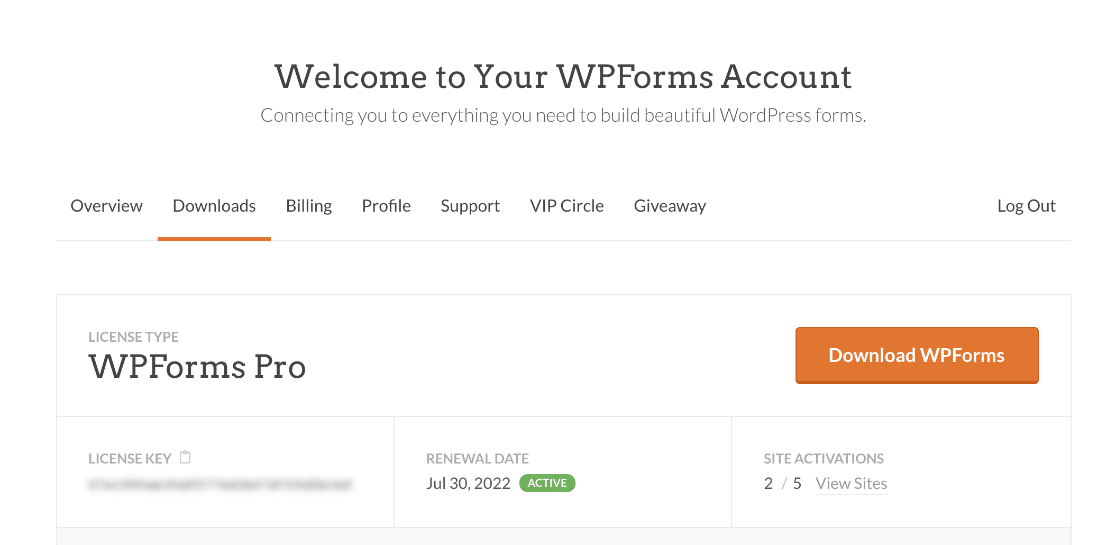
Ici, vous pouvez copier votre clé de licence en cliquant sur l'icône du presse-papiers.
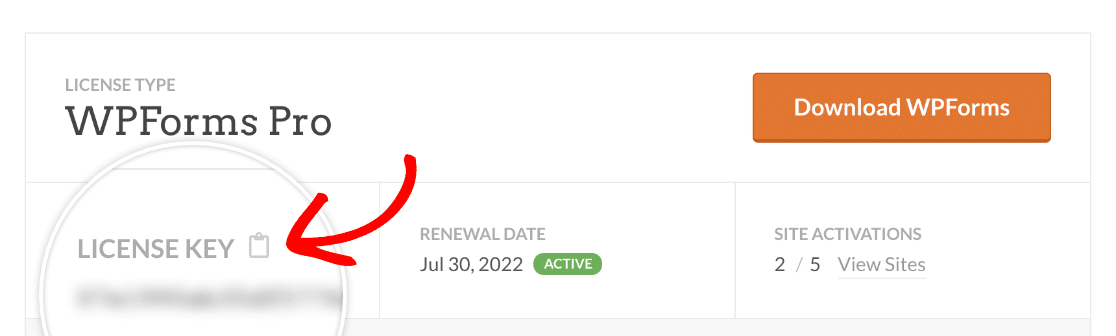
Vous verrez également le nombre de sites sur lesquels cette licence est activée et le nombre d'installations actives autorisées par votre type de licence.
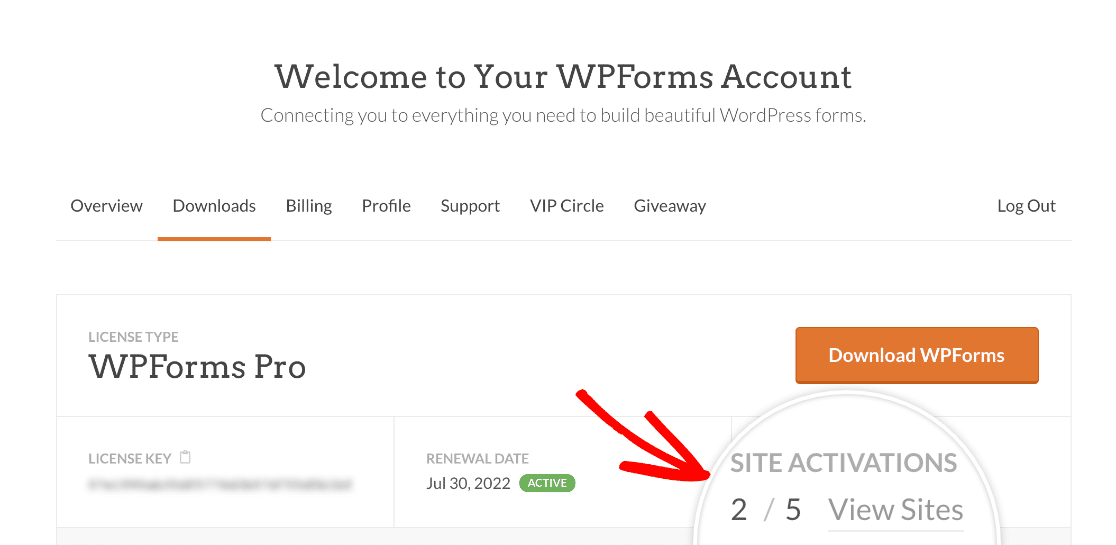
Pour voir sur quels domaines spécifiques votre licence est activée, cliquez sur Voir les sites. Une fenêtre contextuelle s'ouvre alors, qui répertorie chacun des sites disposant d'une licence active.
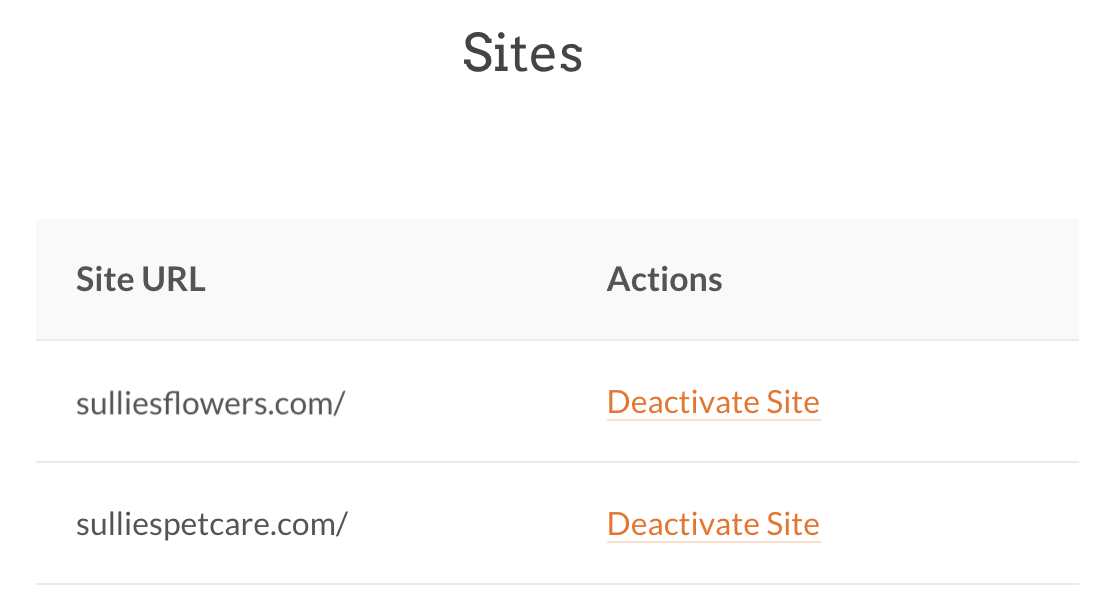
Si vous devez retirer cette licence de l'un de ces sites, cliquez sur Désactiver le site à côté de son domaine.
Afficher votre niveau de licence dans la zone d'administration de WordPress
La plupart des détails de votre licence ne sont pas visibles dans le backend de votre site WordPress. Cependant, vous pouvez voir votre niveau de licence en allant dans WPForms " Paramètres et en regardant dans le champ Clé de licence.
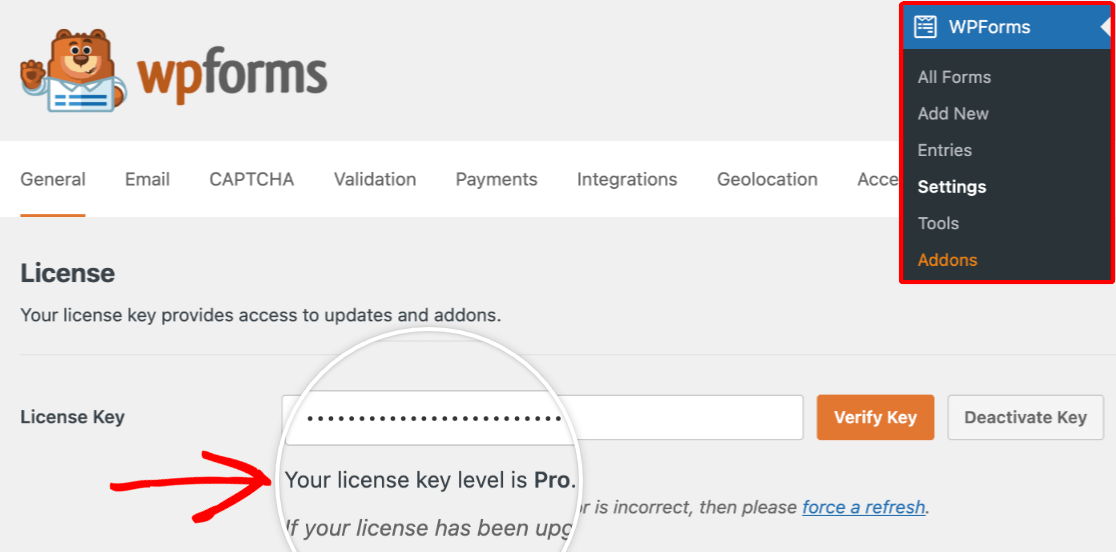
Note : Votre licence doit être vérifiée pour voir votre niveau de licence dans la zone d'administration de WordPress. Voir notre tutoriel sur la vérification de votre licence WPForms pour des instructions étape par étape.
Voilà, c'est fait ! Vous savez maintenant comment trouver les détails de votre licence WPForms.
Prêt à créer votre premier formulaire avec WPForms ? Consultez notre guide complet pour savoir comment personnaliser vos champs, configurer vos paramètres, et plus encore.
